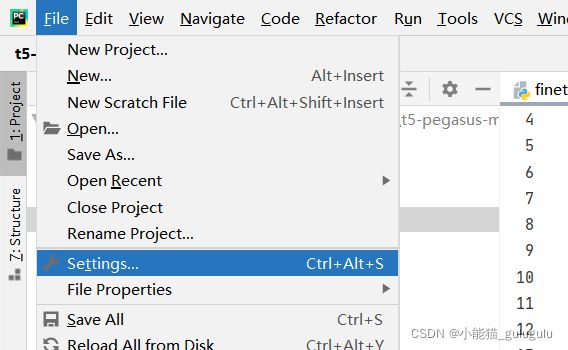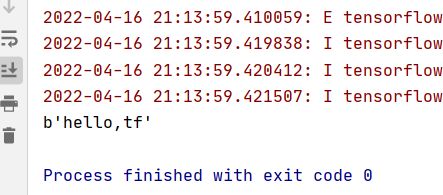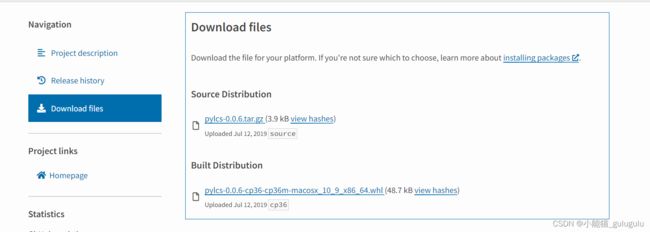PyCharm导入库
将tensorflow环境配置到Pycharm
https://blog.csdn.net/qq_41528502/article/details/105500186
Project Interpreter–点击右边的齿轮–add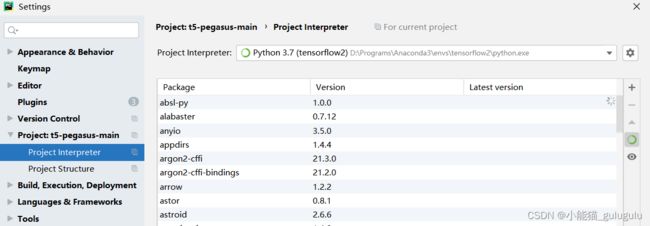
conda environment – existing environment – 找到tensorflow虚拟环境下的python3.7(借鉴的图)

此时创建testTensorflow.py文件测试是否配置成功,并加入如下代码:
import tensorflow as tf
hello = tf.constant('hello,tf')
sess = tf.compat.v1.Session()
print(sess.run(hello))
导入代码工程:遇到装库困难
在导入项目后开始安装库,发现有的安装失败如图:
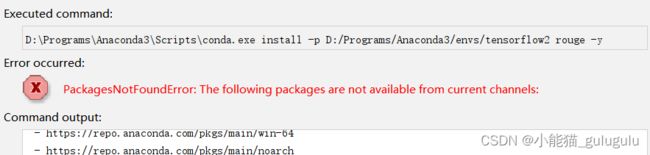
看到关键词是current channels,所以尝试了换源:(此法慎选有坑)
打开conda prompt
查看当前源
conda config --show-sources
清除现有的镜像,恢复默认源
conda config --remove-key channels
换了中科大源
conda config --add channels https://mirrors.ustc.edu.cn/anaconda/pkgs/main/
conda config --add channels https://mirrors.ustc.edu.cn/anaconda/pkgs/free/
conda config --add channels https://mirrors.ustc.edu.cn/anaconda/cloud/conda-forge/
conda config --add channels https://mirrors.ustc.edu.cn/anaconda/cloud/msys2/
conda config --add channels https://mirrors.ustc.edu.cn/anaconda/cloud/bioconda/
conda config --add channels https://mirrors.ustc.edu.cn/anaconda/cloud/menpo/
conda config --set show_channel_urls yes
回到pycharm发现import还是失败。
成功方法:
进入pycharm终端进行安装如图:

为保稳妥,可以在终端的pip install也加入i-镜像,安装成功了!
发现需要下载轮子!
安装pylcs时出现了如下错误:

查找了解决方案,需要下载轮子文件后pip+.whl文件的绝对路径
https://blog.csdn.net/pengzhisen123/article/details/79049834
点击下方链接,即可找到并下载相对应的whl文件: 在搜索框直接搜索即可
https://pypi.org/
那么新问题又出现了,找到的whl文件只适用于macos系统剩下的是一个压缩包,图示如下:
后续查询资料,发现:
Python 的包分为两种,Built Distribution 和 Source Distribution。简单来讲,不同操作系统安装Python 包的要求不完全相同,Built Distribution 是按照某类操作系统(例如Linux)安装要求所打成的包,这样安装的时候只需要将包解压,文件放到适当的位置即可,效率比较高。但一个 Built Distribution 只适用于一类操作系统,例如 Linux 上的 Built Distribution 包无法在Windows上安装。而 Source Distribution 包便解决了这个问题,它是对源代码进行打包,将源代码打包成利于打成 Built Distribution 包的形式。这样,我们便可以通过 Source Distribution 包生成适用于特定类型操作系统的 BuiltDistribution 包,再进行安装。
:https://www.shenxiaojian.com/packaging-and-installation-about-python-project.html
故现在的问题就是将下载的Source Distribution打包成whl。
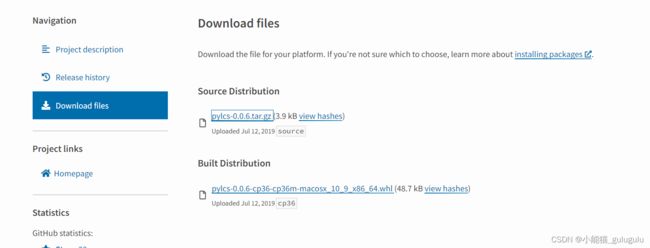
配置了半天,最后老师说要用虚拟机跑,因为压缩包中的代码是古早版本的c++,除非下载linux系统虚拟机否则是不行的。
因此决定在运行模型时跳过该算法。